戴爾Latitude 14 5000(E5440)離線重裝win7系統(tǒng)教程
 2020/02/13
2020/02/13
 817
817
戴爾Latitude 14 5000(E5440)筆記本性能穩(wěn)定,外觀時(shí)尚大方;散熱良好,日常辦公以及娛樂(lè)都不在話下。那究竟怎么給這款筆記本重裝win7系統(tǒng)呢?現(xiàn)在小編就給大家?guī)?lái)一篇戴爾Latitude 14 5000(E5440)離線重裝win7系統(tǒng)的文章,感興趣的小伙伴可以自行觀看。
準(zhǔn)備工具
2.一臺(tái)正常使用的電腦
溫馨小提示:使用黑鯊裝機(jī)大師進(jìn)行離線重裝系統(tǒng)的時(shí)候,打開(kāi)之前要記得關(guān)閉所有的殺毒軟件,以免系統(tǒng)重裝失敗。另外大家需要在聯(lián)網(wǎng)狀態(tài)下下載安裝包,不能一開(kāi)始就進(jìn)行離線操作。
詳細(xì)步驟
1.提前關(guān)閉所有的殺毒軟件后選擇“離線重裝”進(jìn)入,開(kāi)始點(diǎn)擊“制作離線包”。
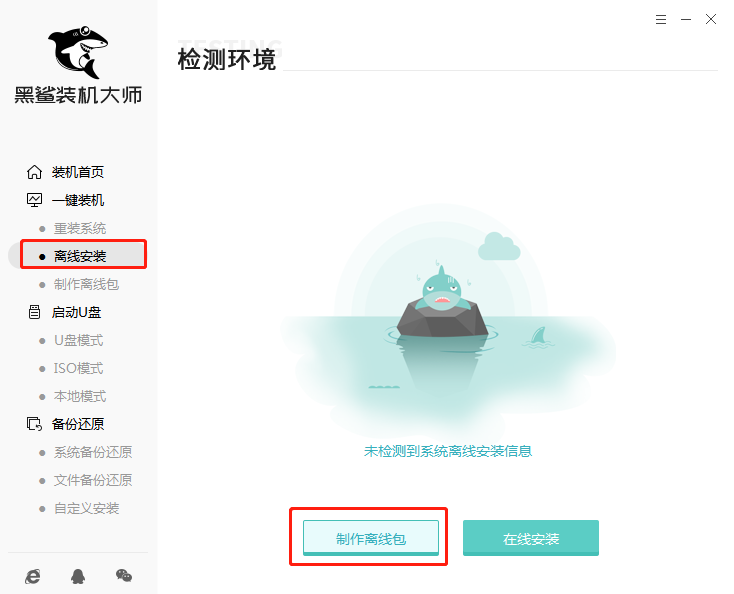
2.在“windows7”下選擇win7系統(tǒng)文件后點(diǎn)擊“下一步”。
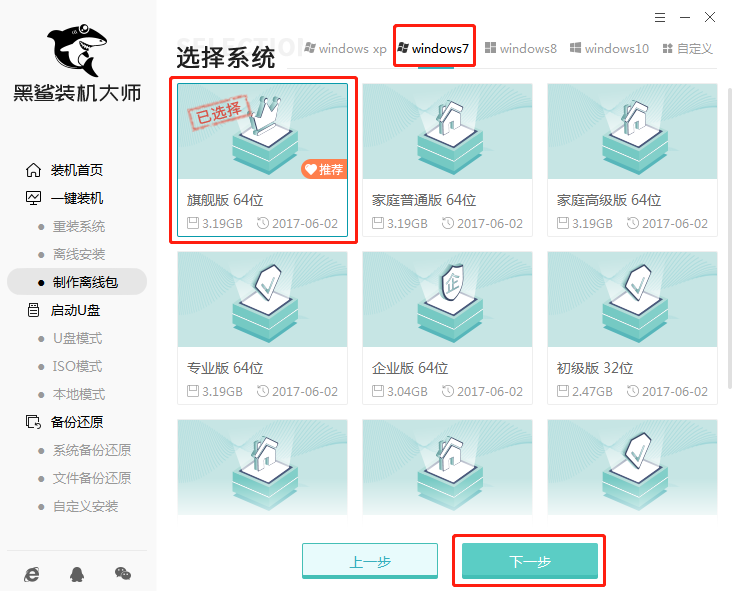
3.在以下界面中選擇安裝軟件和重要文件進(jìn)行備份,最后點(diǎn)擊“開(kāi)始制作”。
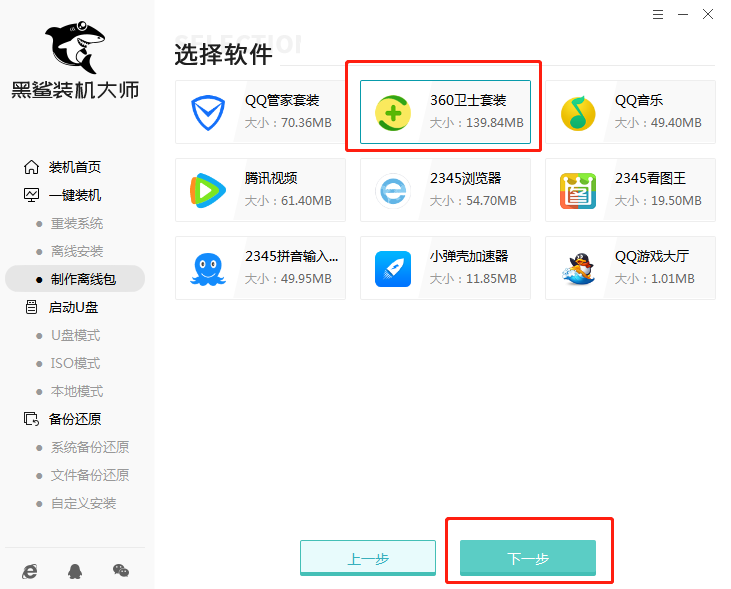
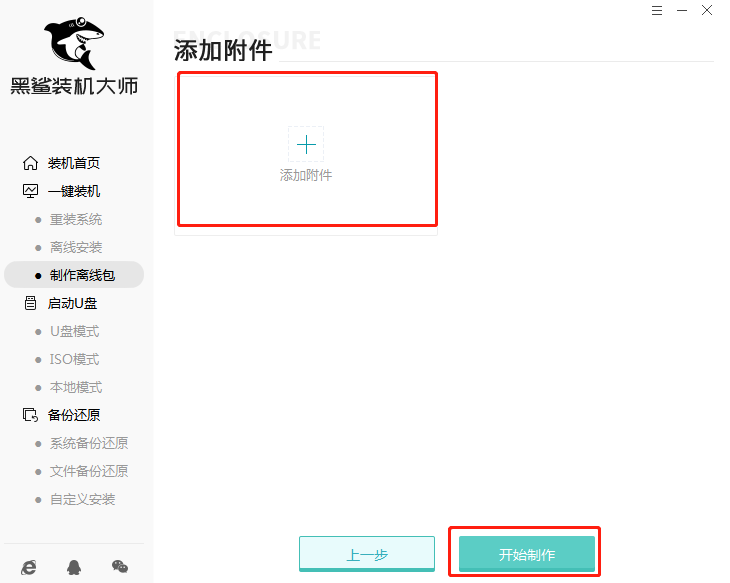
4.根據(jù)自己需要選擇離線安裝包的保存位置,最后點(diǎn)擊“保存”。
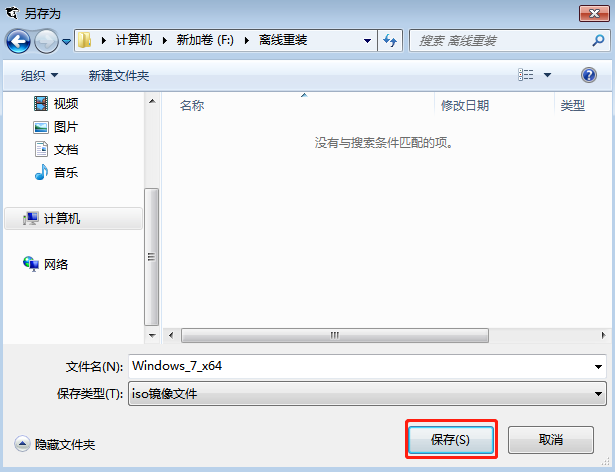
黑鯊開(kāi)始自動(dòng)下載win7系統(tǒng)文件。
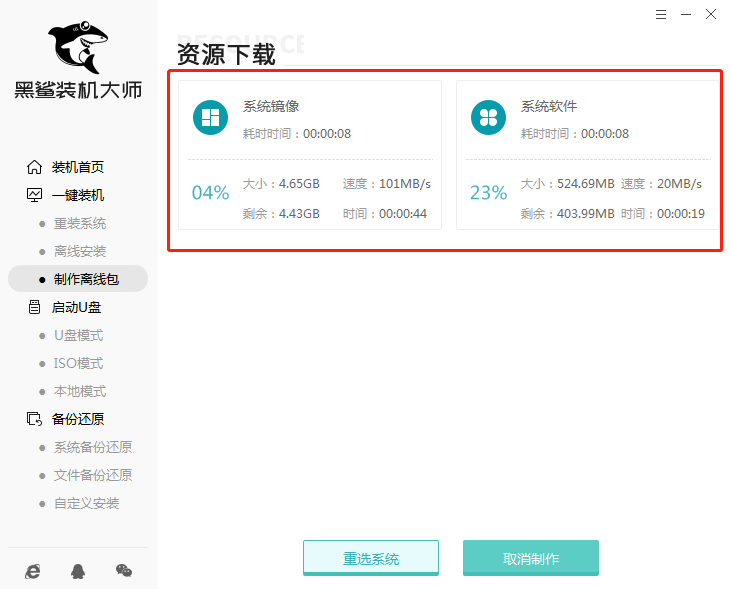
5.黑鯊下載完系統(tǒng)文件之后,進(jìn)入校驗(yàn)文件的狀態(tài)。
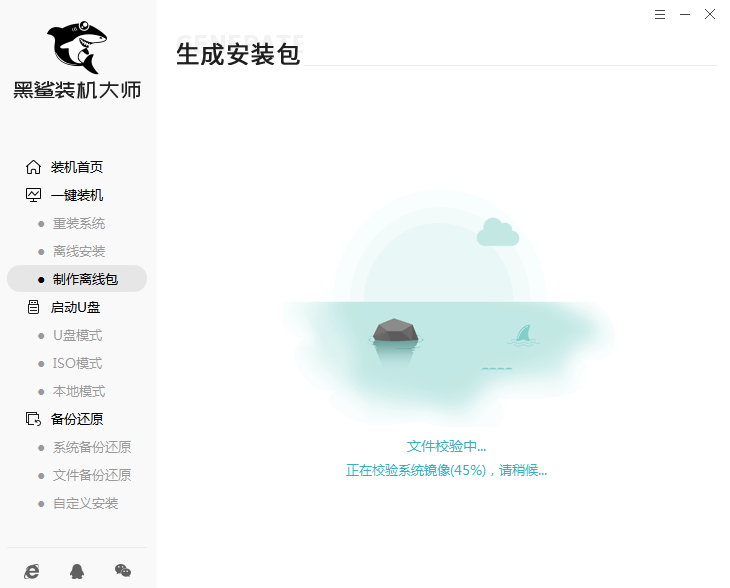

6.離線安裝包制作完成之后,在以下界面中點(diǎn)擊“查看文件”找到安裝包的位置。
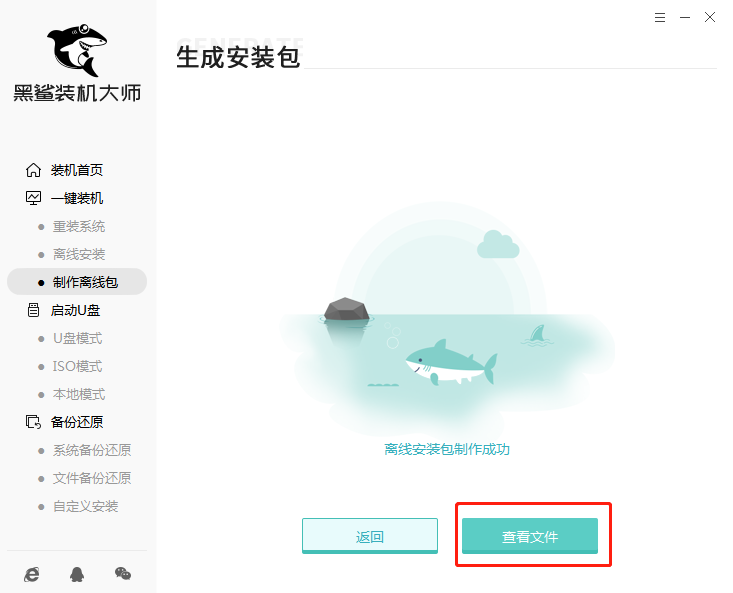
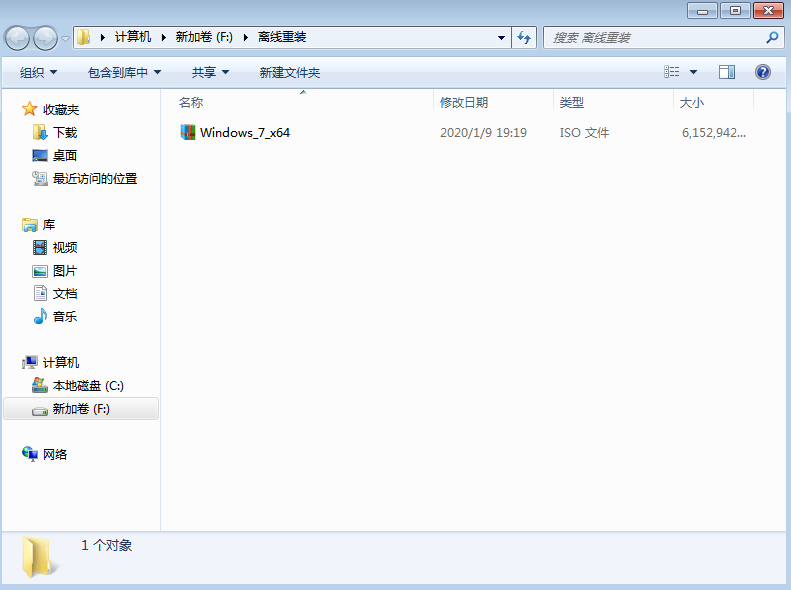
7.直接解壓下載后的離線安裝包,隨后在壓縮后的文件夾中雙擊打開(kāi)其中的黑鯊軟件。
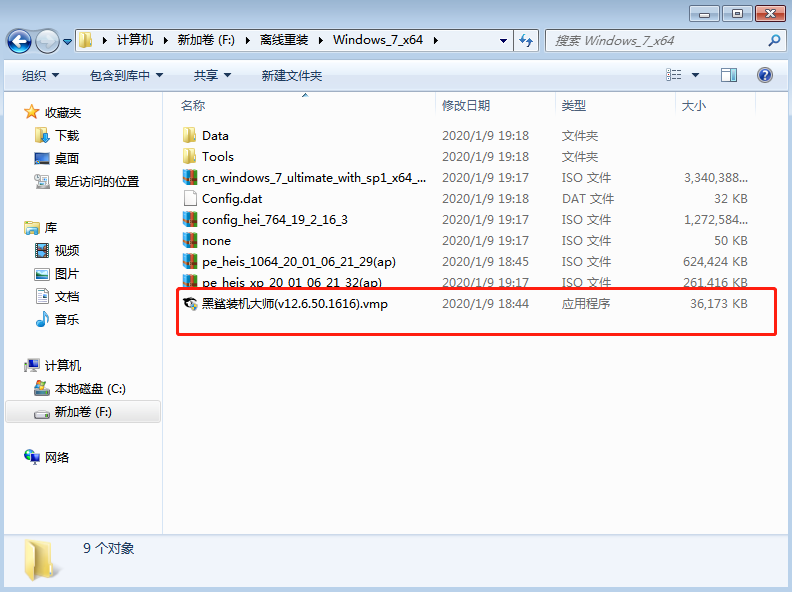
等黑鯊自動(dòng)檢測(cè)完電腦中的基本信息后點(diǎn)擊“下一步”。

8.開(kāi)始選擇軟件和文件進(jìn)行備份,最后點(diǎn)擊“開(kāi)始安裝”。
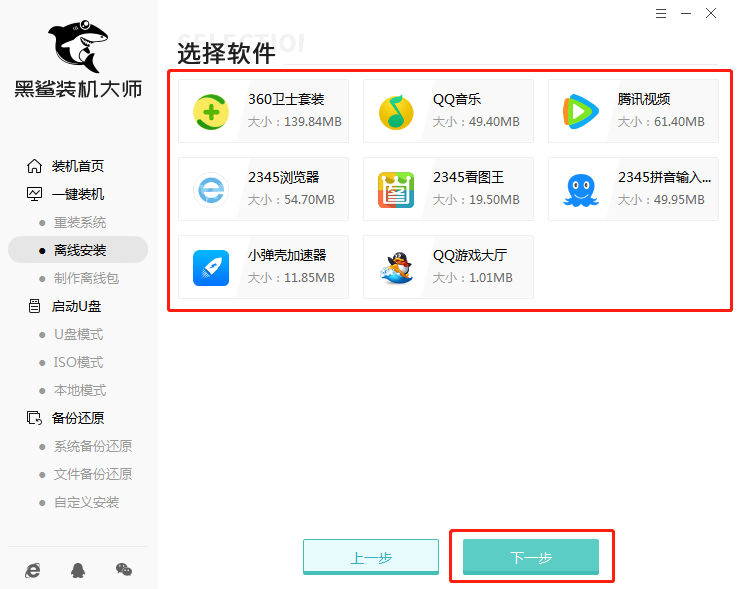
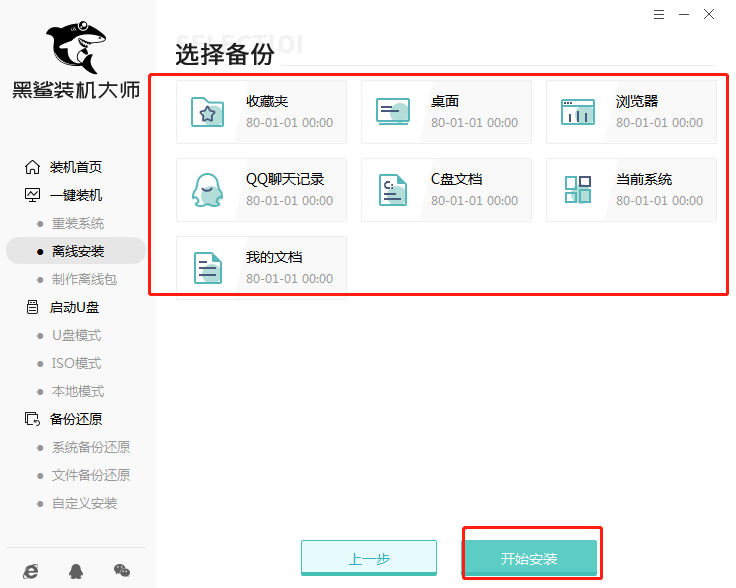
9.等電腦部署環(huán)境完成之后開(kāi)始點(diǎn)擊“立即重啟”電腦。
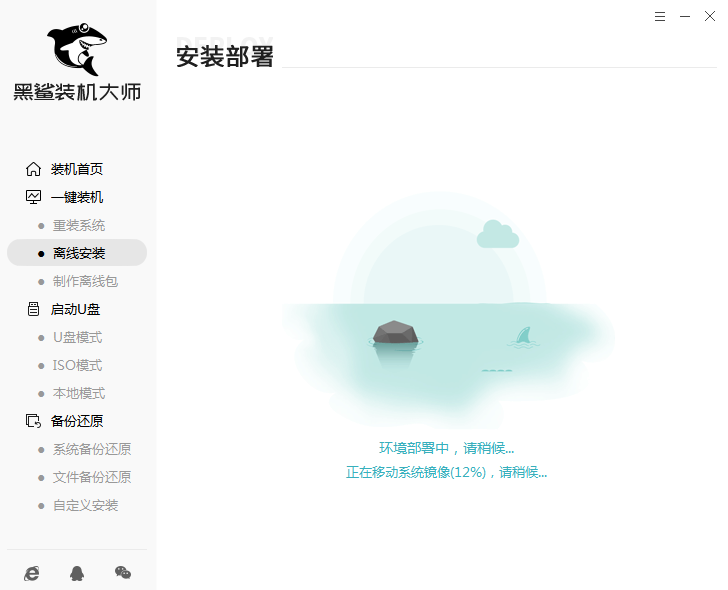
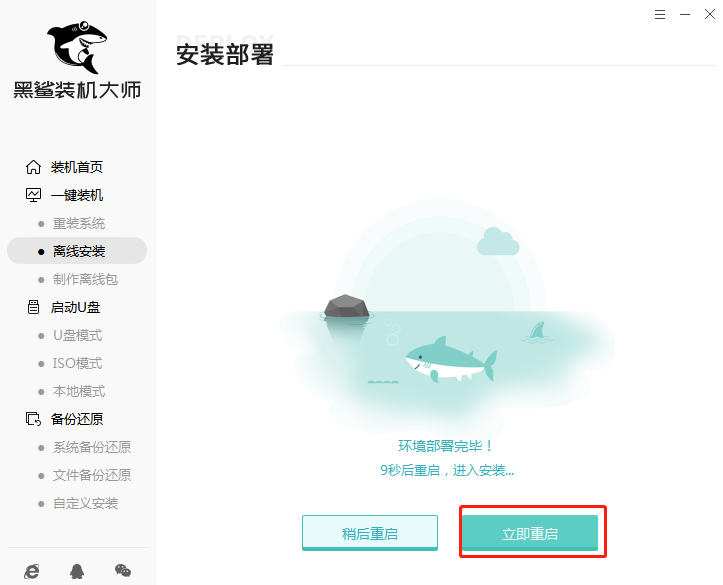
10.在以下啟動(dòng)管理器界面中選擇“HeiSha PE”進(jìn)入。

黑鯊開(kāi)始自動(dòng)重裝win7系統(tǒng),全程無(wú)需手動(dòng)進(jìn)行操作。
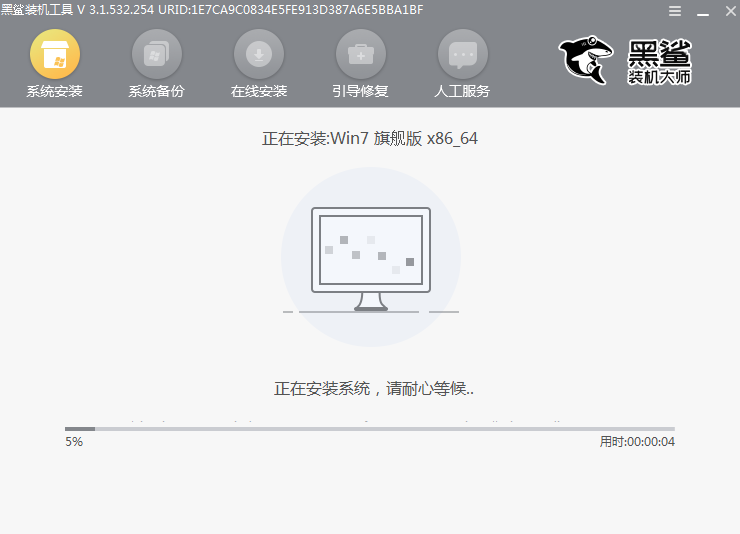
11.系統(tǒng)成功安裝后“立即重啟”電腦。
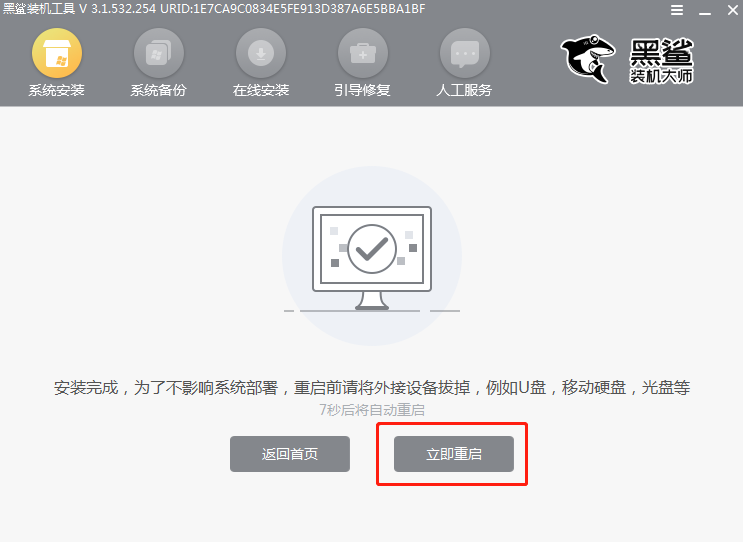
電腦成功重啟后,經(jīng)過(guò)一段時(shí)間的部署安裝會(huì)直接進(jìn)入重裝完成的win7桌面。
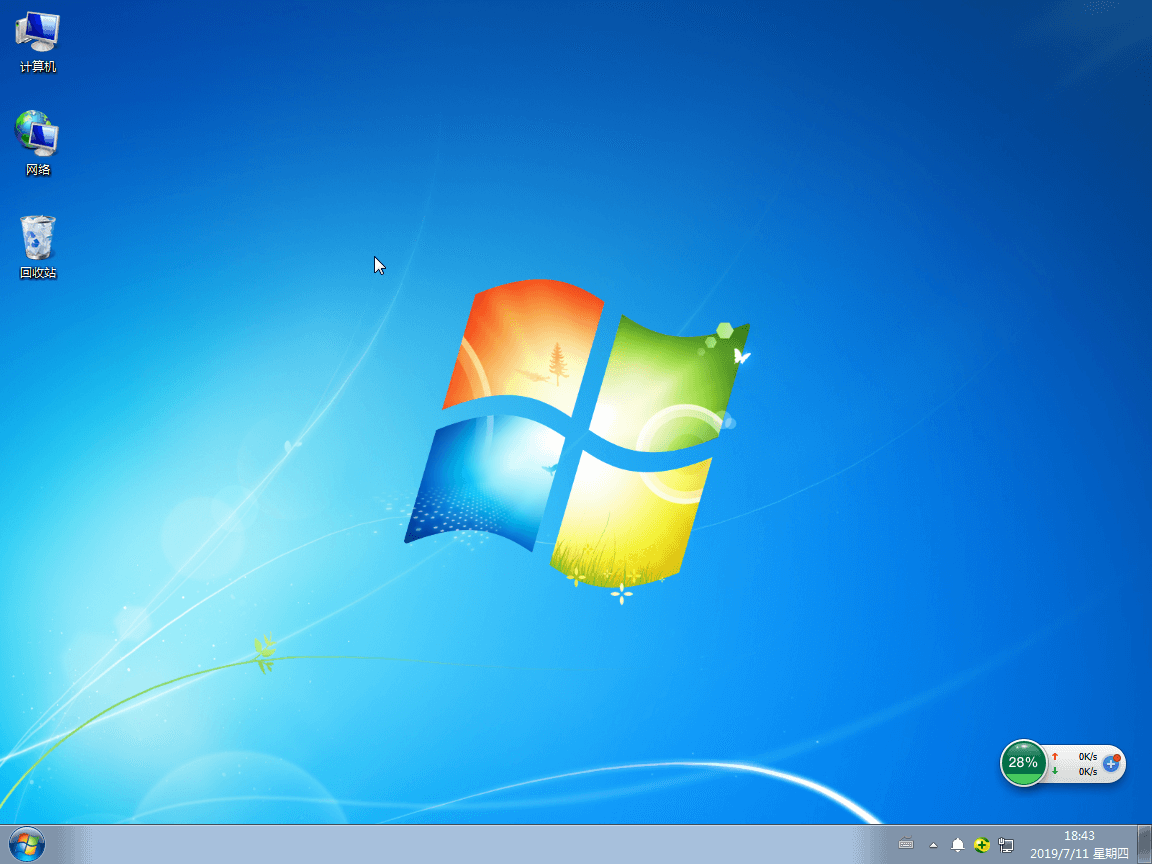
以上就是本次小編為大家?guī)?lái)的戴爾Latitude 14 5000(E5440)離線重裝win7系統(tǒng)的詳細(xì)教程,如果覺(jué)得有用的話可以將此篇文章收藏好,以備不時(shí)之需。
上一篇: win7如何使用cmd查看端口占用情況 下一篇: 華碩 ZenBook U306重裝win10系統(tǒng)教程
